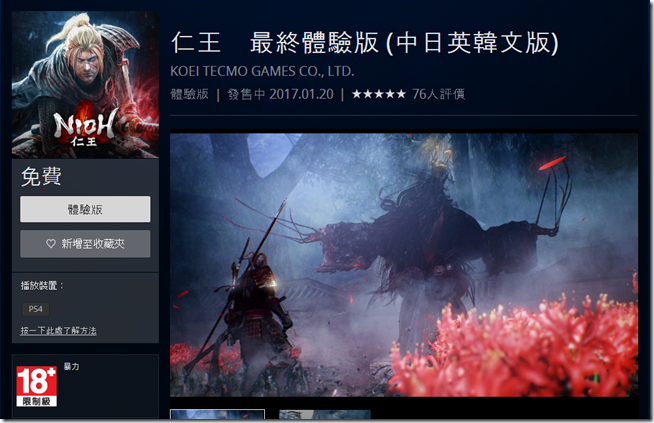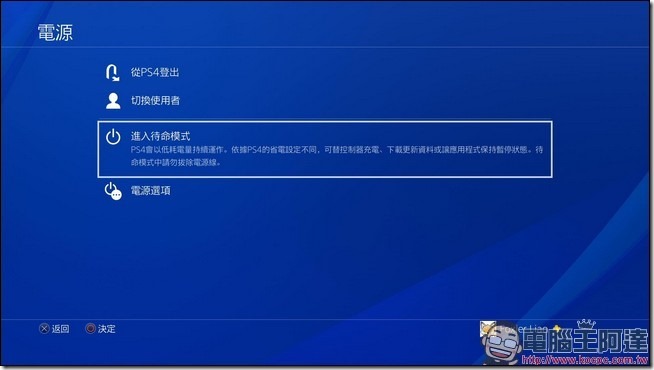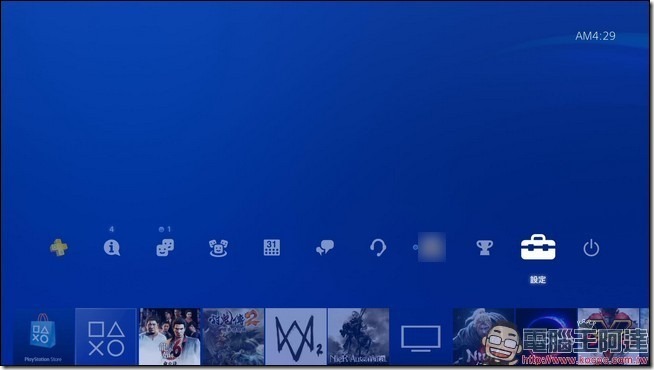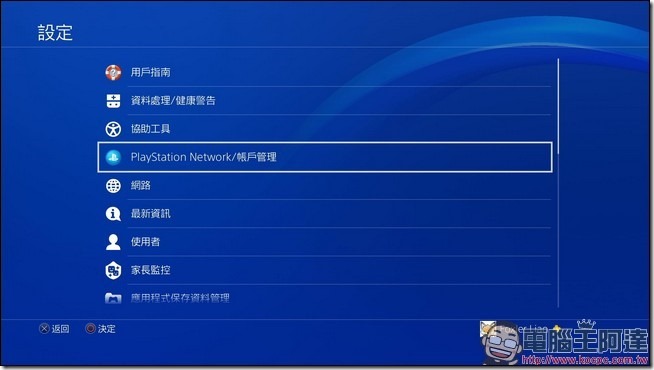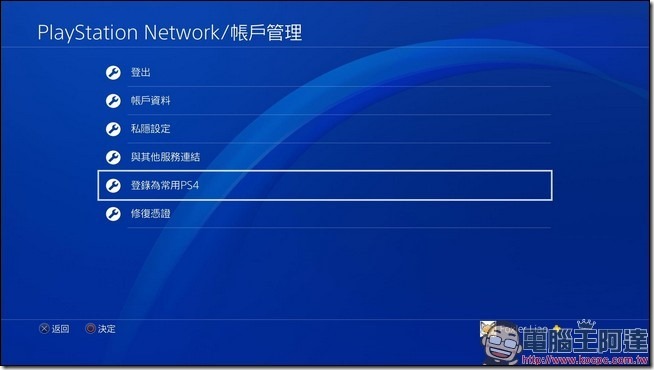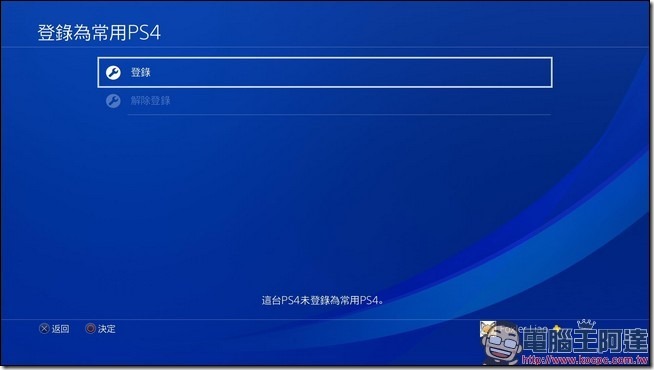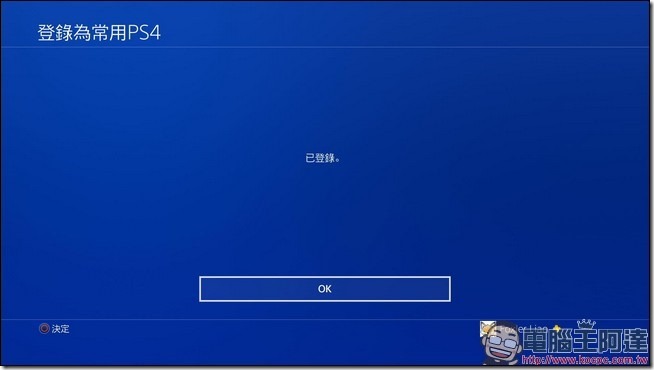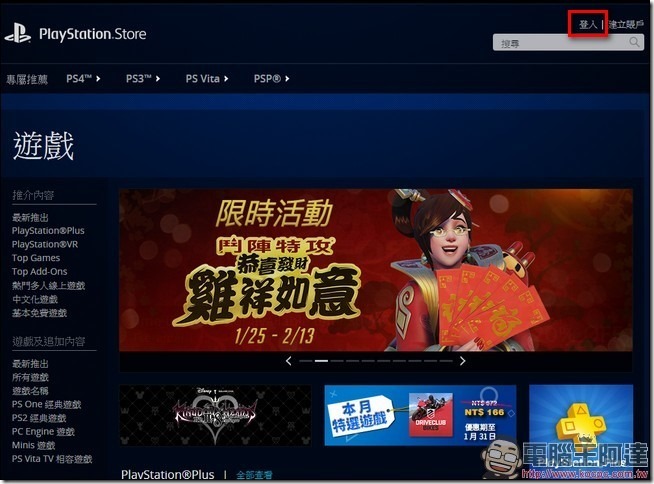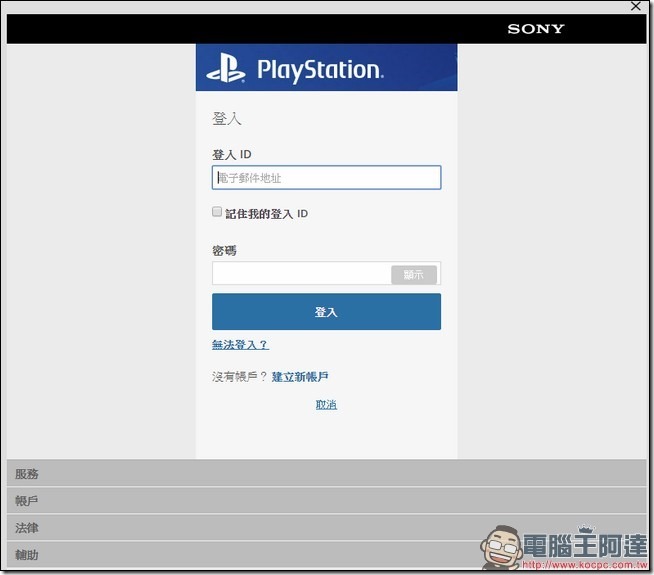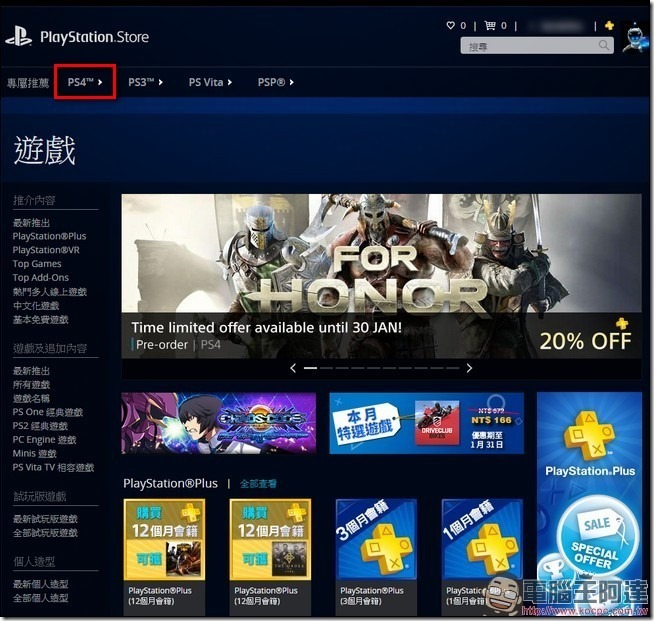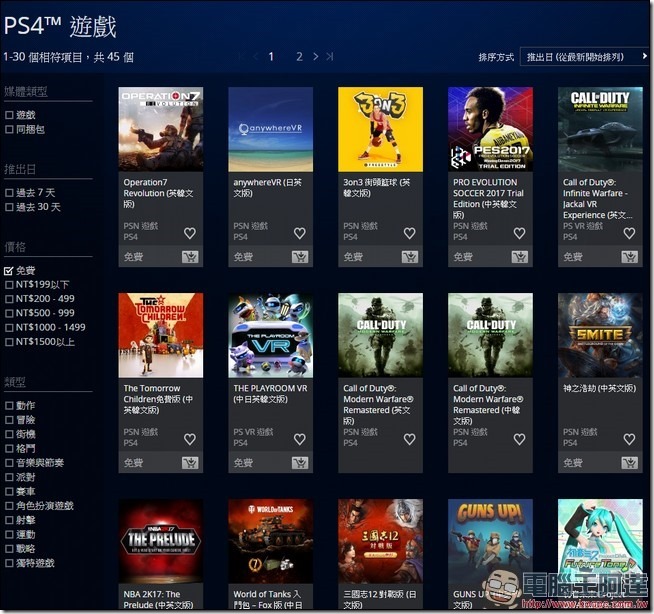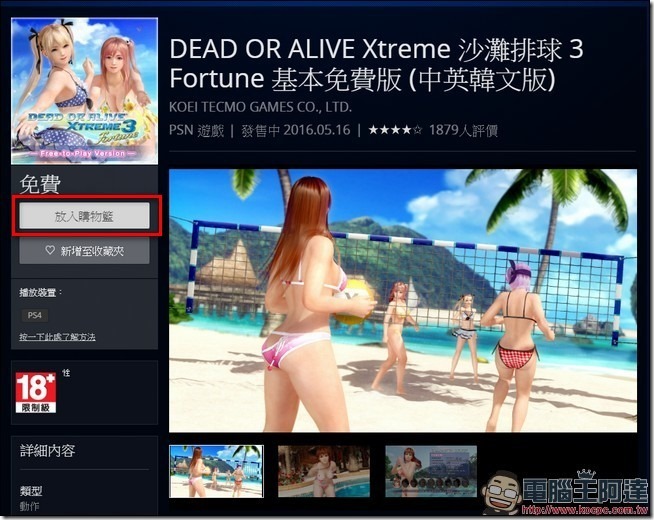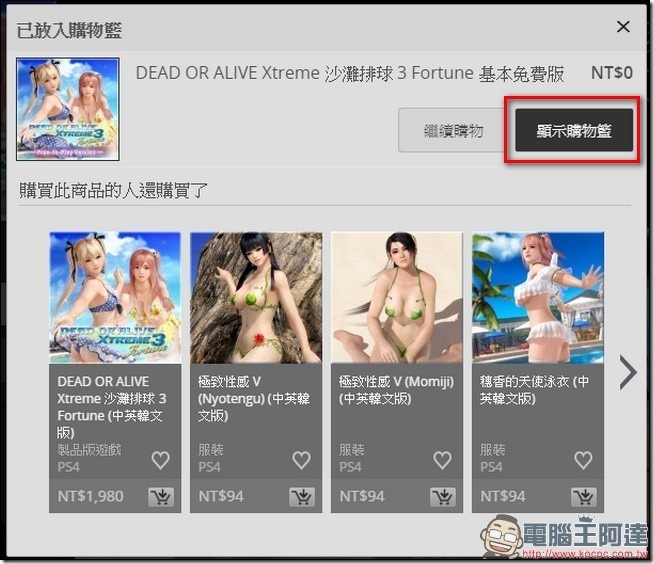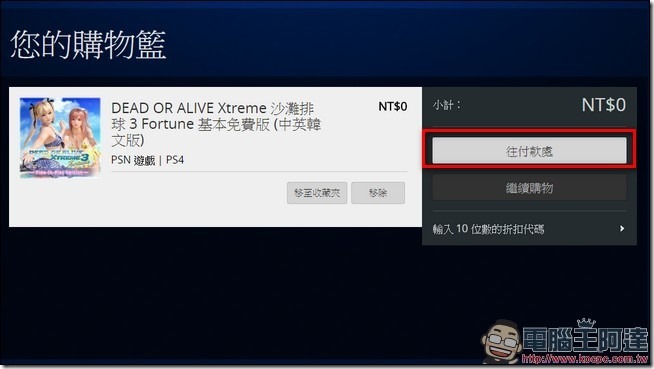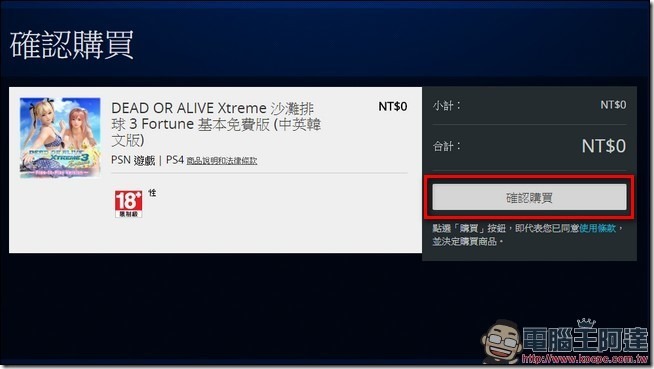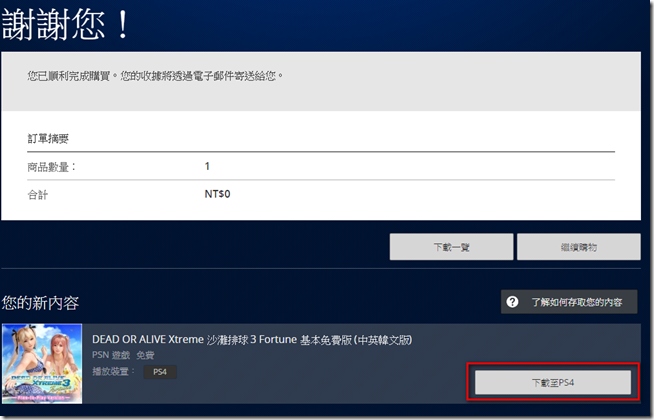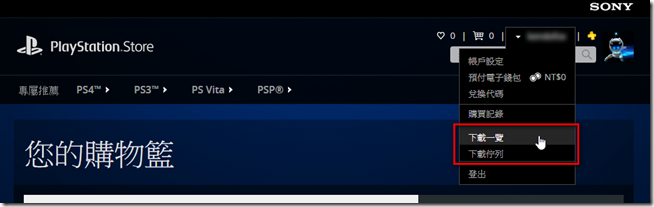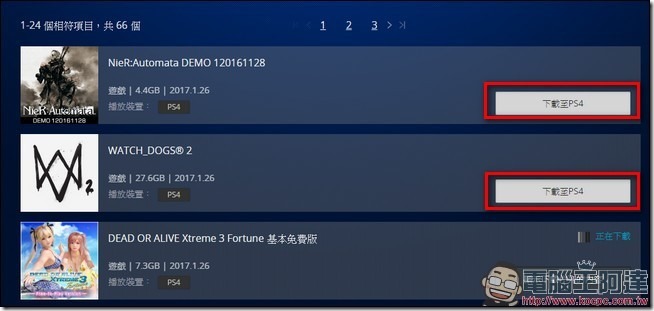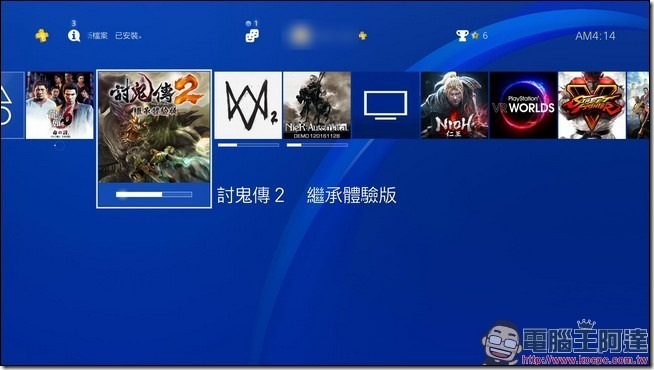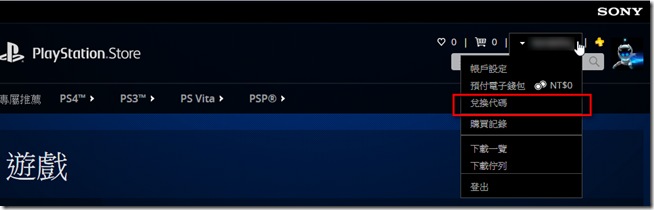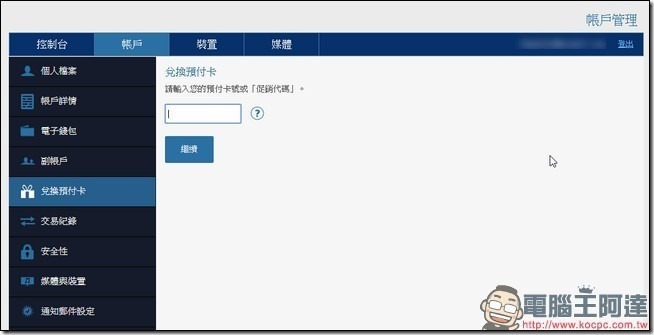在這次的台北電玩展中,最讓小編生氣的一件事情就是「仁王突然開放最終體驗版」,應該不少人都知道小編是《仁王》的鐵粉(感謝遊戲基地總編的推坑。)這次製作人在舞台上宣布臨時加開為期 48 小時的最終體驗版,對人正在電玩展工作的小編根本噩耗(玩家想玩,我們媒體也想玩啊!)工作忙就算了,回到家開下載還要等待下載的時間,隔天一早又要跑展場,這點讓小編真的就是只有滿天的髒話想要罵,但是在同業的解釋下,小編才知道「原來 PS4 的遊戲也可以像 Google Play 一樣,網頁上點一點之後直接遠端下載到主機中」。
先決條件
要做這件事情之前,有以下幾個先決條件:
1.要將你的 PS4 登錄為常用機種
2.你的 PS4 要接著網路(有線無線均可)
3.PS4 要處於待機狀態(並非關機)
↑小編的個人習慣是保持 PS4 處於待機狀態,而非是過去的關機。
登入為常用 PS4
Step 01:首先保持你的 PS4 連接網路,並且登入你的 PSN 帳號。打開 PS4 後,點選設定。
Step 02:到設定內找到「PlayStation Network帳戶管理」
Step 03:接著點選「登錄為常用PS4」
Step 04:接著點選「登錄」
Step 05:等待一段時間後,就登錄完畢了
PS4 遊戲遠端下載教學
Step 01:首先來到 PlayStation Store 的官方網頁,點選右上角的「登入」來登入你的 PSN 帳號。
Step 02:輸入你的 PSN 帳號密碼,接著點選登入。
Step 03:登入成功之後,就可以依照你的需求來挑選遊戲,以下以 PS4 為範例,點選左上角的 PS4 分類。
Step 04:進來後期時你就可以挑選你想要下載的遊戲。(當然,要付錢的遊戲還是要付錢。)
Step 05:點選進入遊戲頁面後,就點選左邊的「放入購物欄」
Step 06:如果沒有其他要繼續購買的遊戲,接著點選「顯示購物籃」
Step 07:進入到購物籃後,點選「往付款處」
Step 08:接著就點選「確認購買」(體驗版或試玩版遊戲都是 0 元)。
Step 09:確認購買後,就可以看到下方跑出一個「下載至 PS4」的選項,可以點選他。
Step 10:或者是從右上角的帳號內,點選「下載一覽」進去
Step 11:進入到下載一覽的頁面後,就可以看到你剛剛選購的遊戲就出現在這邊,就可以直接點選「下載至 PS4」。
Step 12:實際打開待命中的 PS4,遊戲是真的有在下載喔。
Step 13:如果是那種需要輸入序號的也可以,在 PS Store 的頁面上點選右上角的帳號,然後選擇「兌換代碼」
Step 14:接著在這個頁面中輸入序號就可以囉
當然,這個介面主要還是設計給 PS4 等遊戲主機使用的,所以操作上不免繁瑣了一些,不過對於你在外面忙,突然得知某款遊戲開了體驗版,回到家可以玩遊戲的時間又不多、不想花時間等待下載遊戲的時候,其實就可以打開你的電腦、拿起你的手機,直接透過這樣的方式來進行遠端的下載,會非常的有效率喔!